El minimalismo está de moda en Linux, ya que es unSistema operativo conocido por su simplicidad. Cuando se trata de reproductores de música, hay muchos livianos. Desafortunadamente, muchas de las aplicaciones de música livianas en Linux no se ven muy bien y no se sienten muy modernas. Si te encanta el minimalismo y quieres un reproductor de música en Linux que no use una tonelada de recursos del sistema pero que se mantenga moderno, puedes instalar LPlayer.
ALERTA DE SPOILER: Desplácese hacia abajo y vea el video tutorial al final de este artículo.
Ubuntu
Los usuarios de Ubuntu tendrán el tiempo más fácilinstalando LPlayer ya que los desarrolladores se dirigen a este sistema operativo. Hay un PPA que cualquiera puede agregar y es compatible con Ubuntu, Linux Mint, Elementary y otros sistemas operativos Linux que usan Ubuntu como base.
Para agregar el PPA, abra una ventana de terminal e ingrese el siguiente comando para agregar la nueva fuente de software.
sudo add-apt-repository ppa:atareao/lplayer
Ahora que se ha agregado el nuevo PPA a Ubuntu, deberá ejecutar el actualización apta comando para descargar la información del paquete. Si omite este paso, LPlayer no se encontrará ni podrá instalarse, aunque el PPA esté en su PC Ubuntu.
sudo apt update
Mientras ejecuta el actualización apta comando, es posible que haya notado que hay algunas actualizaciones para Ubuntu. Utilizando la actualización apta comando, instale estas actualizaciones. No omita este paso, ya que LPlayer probablemente funcionará mejor con todo el software en la PC actualizado.
sudo apt upgrade -y
Ahora que todo está actualizado, es hora de instalar la aplicación LPlayer en Ubuntu. Utilizando la apto para instalar comando, obtener LPLayer:
sudo apt install lplayer
Debian
Ubuntu y Debian tienen un núcleo idéntico (Ubuntuusa Debian como base), y por eso muchos de los programas portados a Ubuntu funcionan en Debian. A pesar de esto, instalar LPlayer en Debian es un desafío. No hay repositorios de software específicos para hablar. Para que esta aplicación funcione, deberá descargar un archivo de paquete de Debian directamente desde el sitio LPlayer Launchpad.
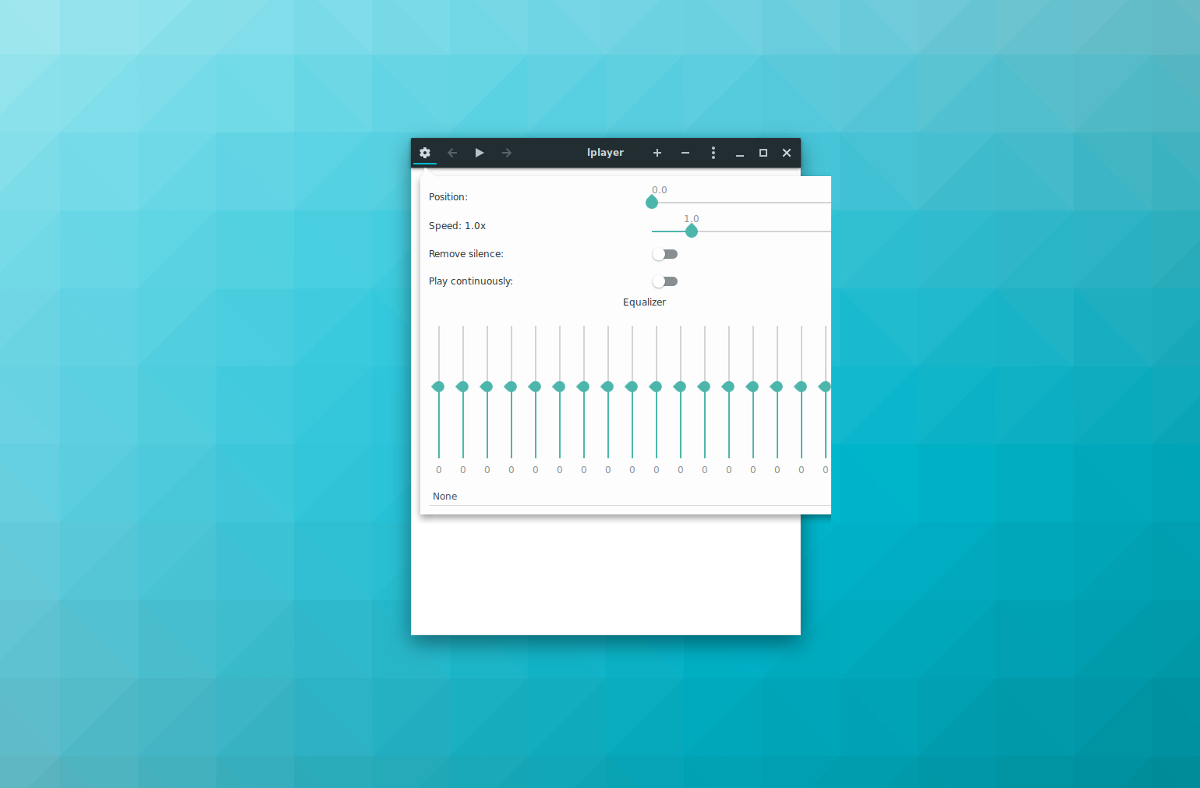
En nuestras pruebas, podemos confirmar que esta versiónde LPlayer funciona bien en Debian 9 Stable. No podemos confirmar si funciona en Unstable y Testing, ya que estas versiones de Debian están en desarrollo y tienen archivos de biblioteca más nuevos y cambiantes. Para mejores resultados, use Debian Stable.
Para obtener la última versión de LPlayer que funciona en Debian, use el wget herramienta y descargue el paquete directamente.
wget https://launchpad.net/~atareao/+archive/ubuntu/lplayer/+files/lplayer_0.3.4-0extras16.04.3_all.deb
Después de descargar LPlayer desde Launchpad, use el dpkg herramienta para instalar el archivo directamente en su sistema.
sudo dpkg -i lplayer_0.3.4-0extras16.04.3_all.deb
Instalar LPlayer en Debian funciona bien, pero es posible que deba ejecutar instalar -f para arreglar cualquier dependencia que se niegue a instalar.
sudo apt install -f
Instrucciones de origen
Si no usa una distribución de Linux que seaDebian, Ubuntu o algo similar, la única forma de instalar LPlayer es compilándolo desde la fuente. El primer paso en el proceso de construcción es instalar todas las dependencias que el compilador necesita para construir el código. Hay muchas dependencias diferentes requeridas para construir LPlayer desde la fuente. Vaya a la página oficial de GitHub e instale todos los elementos de la lista.
Nota: tenga en cuenta que el desarrollador enumera los nombres de Ubuntu de estos paquetes. Su sistema operativo puede tener diferentes nombres para estos paquetes.
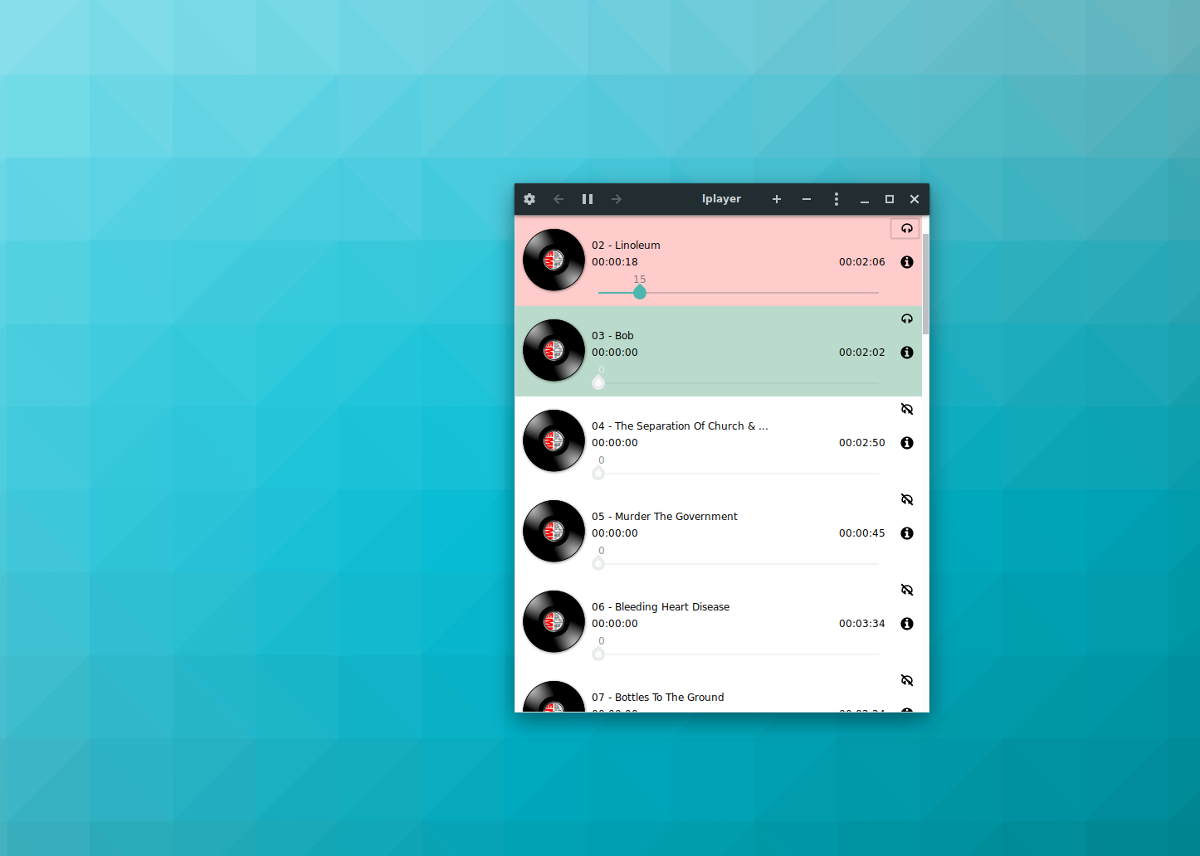
Con todas las dependencias funcionando, es hora de instalar Lplayer. Comience clonando la última versión del software LPlayer de Github.
git clone https://github.com/atareao/lplayer
A continuación, use el discos compactos comando para pasar al recién clonado lplayer directorio en su PC con Linux.
cd lplayer
Afortunadamente, aunque los desarrolladores principalmenteConcéntrese en Ubuntu, el software funciona en casi todos los escritorios de Linux, gracias al repositorio LPlayer Github. Para ejecutar la aplicación de música LPlayer de inmediato, cd en el compartimiento subcarpeta y ejecute el binario.
cd bin ./lplayer
Atajo de escritorio
LPlayer funciona, pero ejecutarlo es un inconveniente. Para solucionar esto, cree un acceso directo de escritorio personalizado. Abra una terminal y use el toque comando para crear un nuevo lplayer.desktop archivo.
touch ~/Desktop/lplayer.desktop chmod +x ~/Desktop/lplayer.desktop
Abra el acceso directo de LPlayer Desktop en el editor de texto Nano:
nano ~/Desktop/lplayer.desktop
Pegue el siguiente código en el archivo de acceso directo del escritorio.
Nota: cambie "nombre de usuario" en Icono y Ejecutivo al nombre de usuario de tu PC con Linux.
[Desktop Entry]
Name=Lplayer
GenericName=Music Player
Comment=A Simple Audio Player
Keywords=Audio;Podcast;MP3;Song;
Exec=/home/username/lplayer/bin/lplayer %u
TryExec=lplayer
Icon=/home/username/lplayer.png
Type=Application
Terminal=false
StartupNotify=true
Encoding=utf-8
Categories=GNOME;GTK;AudioVideo;Audio;Player;
MimeType=application/x-ogg;application/ogg;audio/x-vorbis+ogg;audio/x-scpls;audio/x-mp3;audio/x-mpeg;audio/mpeg;audio/x-mpegurl;audio/flac;audio/m4a;audio/x-m4a;audio/mp4
Guarde el editor Nano con Ctrl + Oy salga con Ctrl + X. Luego, use el wget herramienta para descargar el ícono de acceso directo de LPlayer.
cd ~/lplayer wget https://i.imgur.com/NwMq3u2.png mv NwMq3u2.png lplayer.png
Ahora que el ícono está adentro ~ / lplayer, el nuevo acceso directo funcionará correctamente. Para ejecutar la aplicación, vaya a su escritorio y haga doble clic en el acceso directo LPlayer para usar la aplicación.













Comentarios